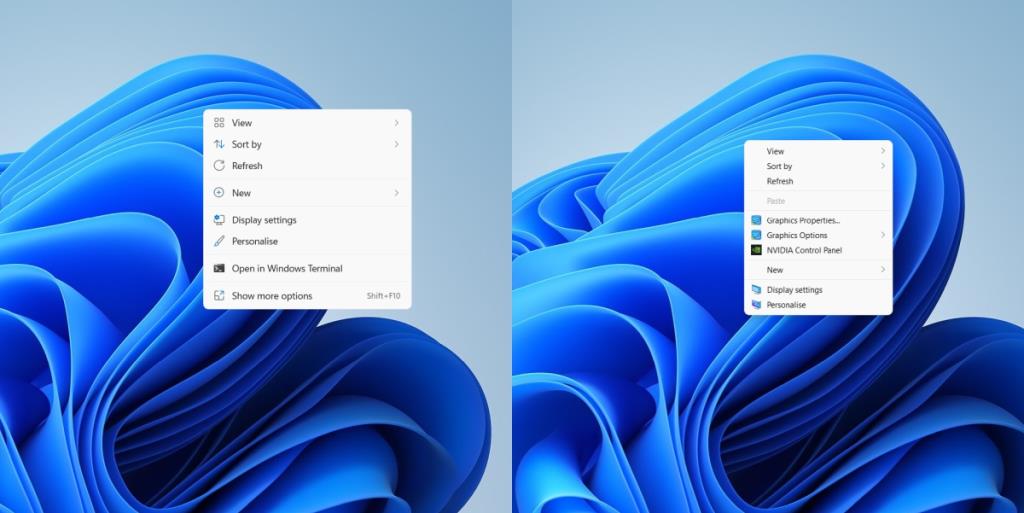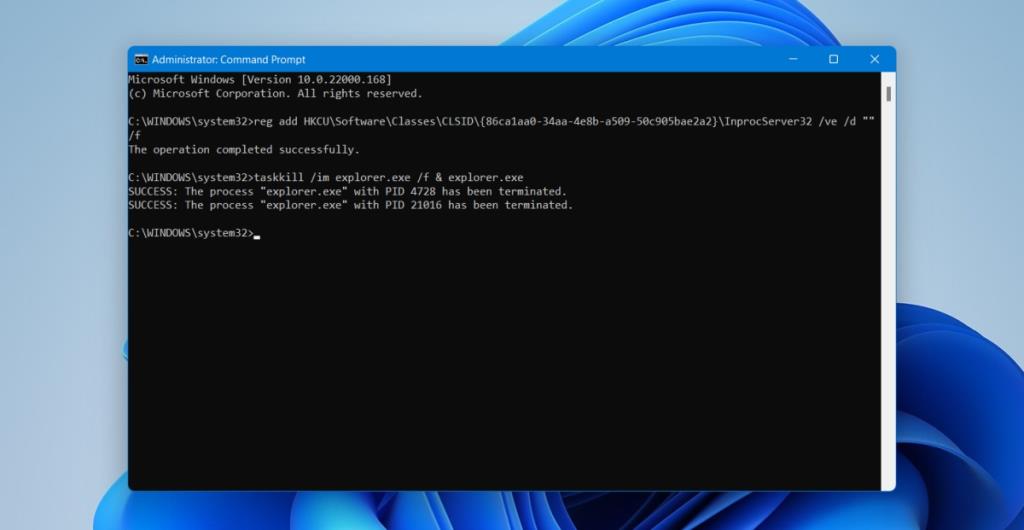A Windows 11 új helyi menükkel rendelkezik. Az általános vélemény ezekről az új helyi menükről az, hogy nem túl jók. A szöveges címkéket gombokra cserélték, és a felhasználók egy alapértelmezett rövidített menüt kapnak, ha a jobb gombbal bárhová kattintanak. További lehetőségekhez a helyi menüt ki kell bontani. A felhasználóknak alapvetően kétszer kell kattintaniuk a helyi menü összes lehetőségének megtekintéséhez.
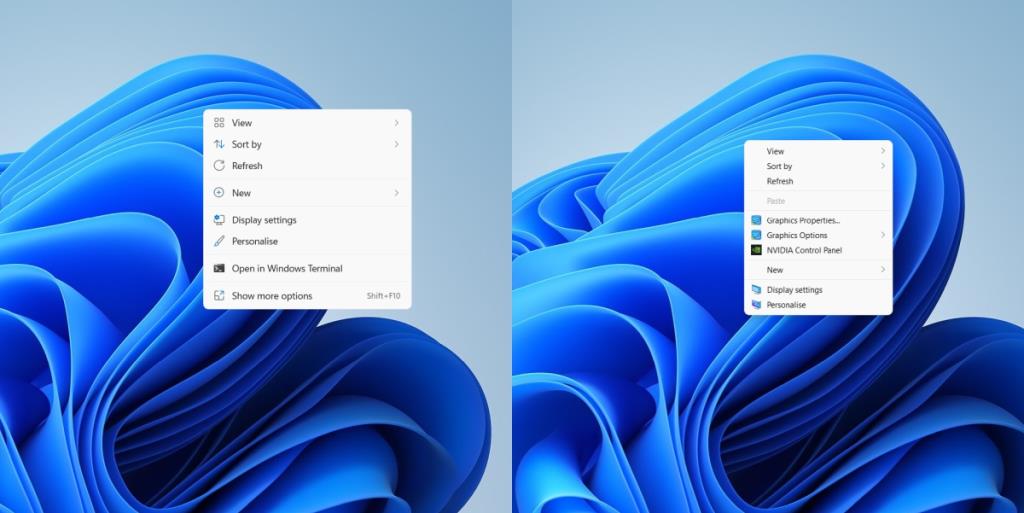
Windows 10 helyi menü a Windows 11 rendszerben
A Microsoft aktívan blokkolta az új helyi menü visszavonásának módjait, azonban van egy rendszerleíró feltörés, amely lehetővé teszi az új helyi menü blokkolását. A letiltást követően a felhasználók a Windows 10 régi helyi menüjét kapják meg. A feltörés könnyen visszafordítható, és a fájlok helyi menüjére, valamint az asztali helyi menüre vonatkozik.
Szerezze be a Windows 10 helyi menüjét a Windows 11 rendszerben
A régi helyi menü eléréséhez szerkeszteni kell a rendszerleíró adatbázist, ehhez pedig rendszergazdai jogokra van szükség.
- Nyissa meg a Parancssort rendszergazdai jogokkal.
- Futtassa ezt a parancsot:
reg add HKCU\Software\Classes\CLSID\{86ca1aa0-34aa-4e8b-a509-50c905bae2a2}\InprocServer32 /ve /d “” /f
- Miután a parancs befejeződött (csak néhány másodpercig tart), futtassa ezt a parancsot: taskkill /im explorer.exe /f & explorer.exe
- A tálca és az asztal háttere eltűnik a parancs futtatásakor, és automatikusan visszatér, de ha nem, akkor futtassa ezt a parancsot: explorer.exe.
- Kattintson jobb gombbal egy fájlra vagy az asztalra, és visszakapja a régi helyi menüt.
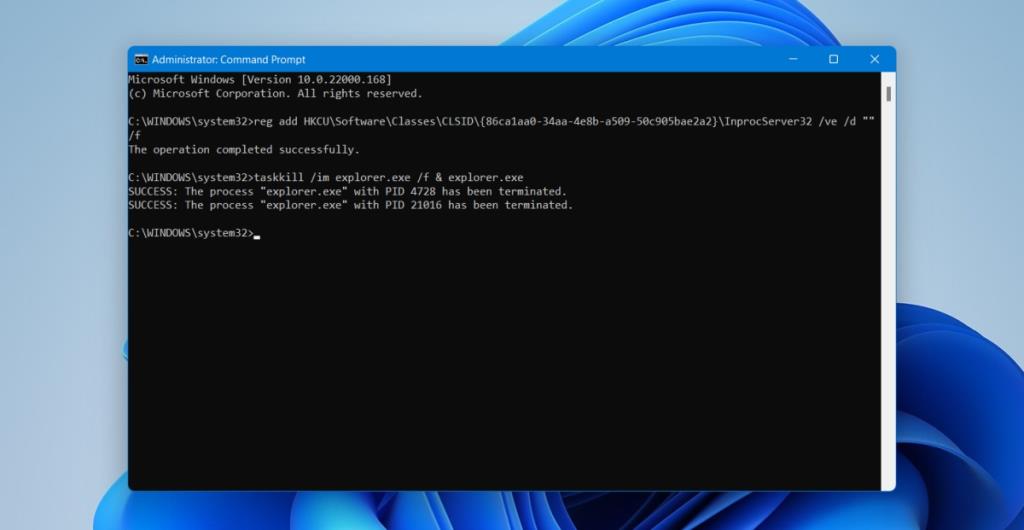
A Windows 11 helyi menü visszaállítása
Ha nem szeretné használni a Windows 10 helyi menüjét, és inkább hozzá szeretne szokni az új felhasználói felülethez, visszavonhatja ezt a feltörést.
- Érintse meg a Win+R billentyűparancsot a futtatási mező megnyitásához.
- A futtatás mezőbe írja be a regedit parancsot, és érintse meg az Enter billentyűt.
- Menj
HKEY_CURRENT_USERSoftware\Classes\CLSID
- Kattintson a jobb gombbal az
{86ca1aa0-34aa-4e8b-a509-50c905bae2a2}alatta lévő kulcsra, és válassza a törlés lehetőséget a helyi menüből.
- Nyissa meg a Feladatkezelőt.
- Lépjen a Folyamatok lapra.
- Válassza a Windows Intézőt, és kattintson a Feladat befejezése gombra.
- A tálca és az asztal háttere eltűnik, és automatikusan újra megjelenik, de ha nem, érintse meg a Win+R billentyűparancsot a futtatás ablakának megnyitásához.
- A futtatás mezőbe írja be az explorer.exe fájlt, és érintse meg az Enter billentyűt.
- A Windows 11 helyi menüje visszaáll.
Következtetés
A Microsoft végül blokkolhatja ezt a feltörést, vagy nem. Amikor a felhasználók "kibővítik" az új, rövidített helyi menüt, alapvetően a régi menüt kapják, de más burkolóban. Egyes felhasználók számára az új helyi menü valójában jobb, mivel ikonokra támaszkodik az olyan gyakori feladatokhoz, mint a másolás, beillesztés és megosztás. Egy dolog biztos, hogy a fejlesztők megpróbálják a Windows 11-et a lehető legjobban a Windows 10-hez hasonlítani.